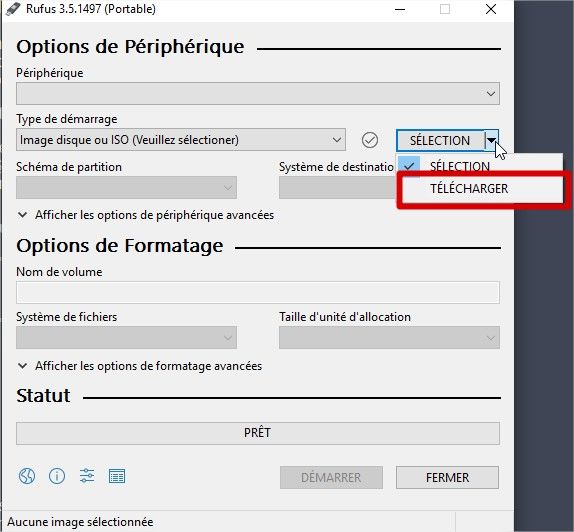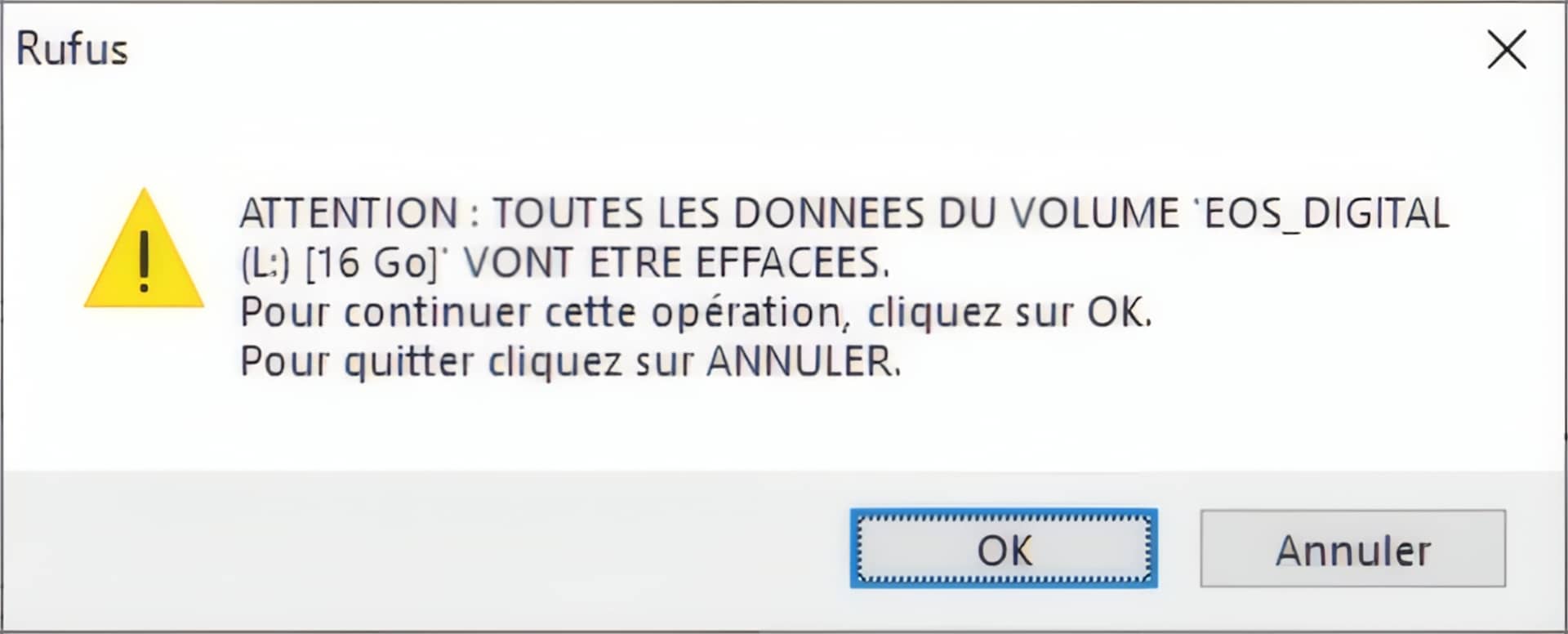Introduction :
Créer une clé USB bootable de Windows 11 est indispensable pour installer ou réinstaller Windows. Avec Rufus, un outil gratuit et puissant, vous pouvez créer ce support facilement, même sur du matériel considéré comme non conforme aux exigences de Microsoft. Ce guide détaille toutes les étapes — téléchargement, configuration, démarrage — étape par étape.
Matériel & prérequis
- Une clé USB d’au moins 8 Go (16 Go conseillé)
- Un PC sous Windows (Windows 10 / 11 idéalement)
- Le logiciel Rufus
- L’image ISO officielle de Windows 11 (ou laissez Rufus la télécharger)
- Sauvegarde de vos fichiers (la clé sera formatée)
Étape 1 : télécharger Rufus et l’ISO Windows 11
- Allez sur le site officiel de Rufus — c’est la source fiable pour obtenir la dernière version.
- Téléchargez la version « portable » (fichier EXE) de Rufus — vous n’avez pas besoin de l’installer.
- Si vous ne possédez pas déjà l’ISO, Rufus propose une option pour le télécharger directement.
- Placez l’ISO dans un dossier facilement accessible, comme « Téléchargements ».
Étape 2 : lancer Rufus et configurer la clé USB
Voici ce que vous devriez voir à l’écran :
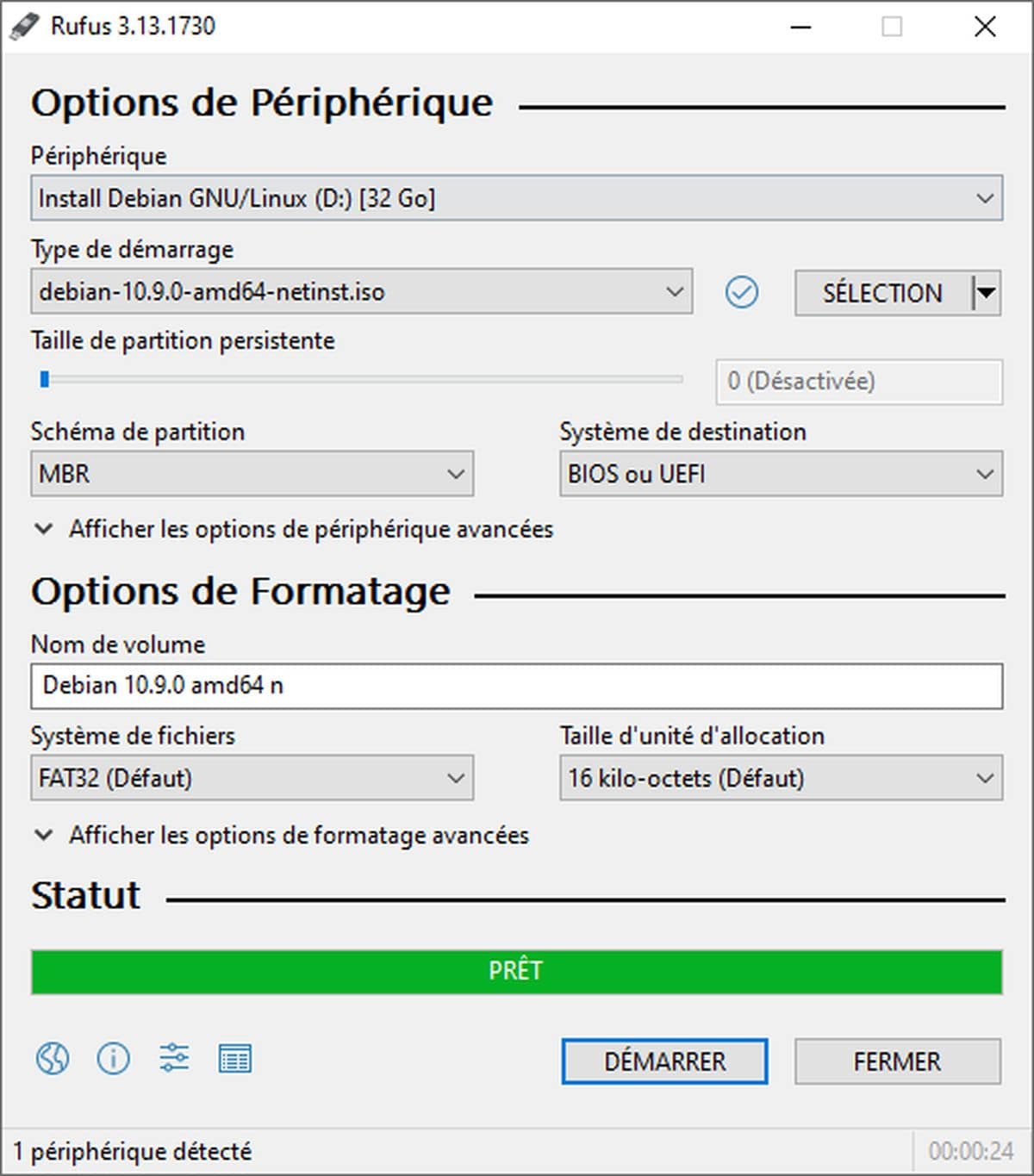
- Branchez votre clé USB.
- Lancez Rufus (double‑clic sur le fichier EXE).
- Dans « Périphérique », choisissez la clé USB à utiliser.
- Cliquez sur Sélectionner pour charger l’ISO, ou sur la flèche à droite → Télécharger si Rufus offre cette option.

- Choisissez un schéma de partition :
- GPT pour un PC moderne avec UEFI
- MBR si le PC est ancien ou utilise un BIOS classique
- Sélectionnez le système cible : UEFI ou BIOS/CSM selon le matériel.
- Laissez les autres options (nom de volume, système de fichiers, taille d’unité) à leurs valeurs par défaut si vous n’êtes pas sûr.
- Cliquez sur Démarrer et confirmez le formatage de la clé.

Étape 3 : options avancées & contournement des restrictions
Rufus propose des options utiles pour contourner les restrictions de Windows 11 :
- Supprimer l’exigence de TPM 2.0, Secure Boot ou 4 Go de RAM
- Supprimer l’obligation de compte Microsoft (utiliser un compte local)
- Créer automatiquement un compte local (avec nom choisi)
- Désactiver BitLocker automatique
- Désactiver la collecte de données Microsoft
👉 Si vous ne comprenez pas ces options, laissez-les décochées pour une installation standard.
Étape 4 : laisser Rufus faire le boulot
- Rufus formate la clé et copie les fichiers nécessaires.
- Le processus prend quelques minutes selon la vitesse de la clé USB.
- Une fois « PRÊT », éjectez la clé en toute sécurité.
Étape 5 : démarrer l’installation de Windows 11
- Laissez la clé USB branchée et redémarrez le PC.
- Accédez au Boot Menu via F12, ESC, F9, etc. selon la marque.
- Sélectionnez la clé USB comme périphérique de démarrage.
- Dans le BIOS/UEFI si nécessaire, placez l’USB en priorité de démarrage.
- Suivez les étapes d’installation de Windows 11.
Cas particuliers & astuces
- ✅ Matériel non compatible : utilisez les options Rufus pour TPM, Secure Boot, RAM
- ⚠️ Problèmes de reconnaissance : vérifiez le schéma GPT/MBR et le port USB
- 🔁 Clé USB inutilisable après erreur ? Essayez DiskPart ou reformatez avec Rufus
- 🎯 Téléchargez toujours Rufus depuis rufus.ie pour éviter les versions frauduleuses
Conclusion
Grâce à Rufus, vous pouvez créer facilement une clé USB d’installation de Windows 11, même sur des machines anciennes ou non compatibles. Le tout gratuitement, sans logiciel inutile, et sans installer Rufus lui-même.